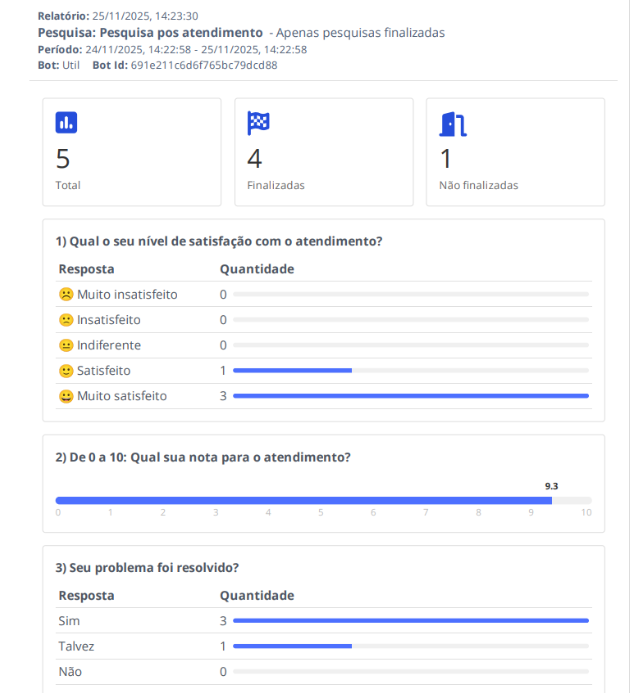Relatório de Pesquisas
Agora, o Digital Contact Bots conta com a extração dos resultados das pesquisas diretamente em formato PDF, facilitando a impressão e a conferência das informações.
Para utilizar, acesse a área Relatórios de Bots > Pesquisas.

Preencha os filtros, gere o relatório e clique no símbolo “📥”, localizado ao lado do botão Filtrar. Em seguida, nomeie o relatório e clique em “Reproduzir relatório”.

Após o relatório ser produzido, acesse a aba “Central de Relatórios”, vá até a seção “Relatórios produzidos” e clique no botão “Baixar”.

Visão relatório PDF